江蘇某公司是專業電路板的制造廠家,設計師們日常工作中會接到客戶發來的不同格式的三維模型文件,使用軟件讀取文件后需要進行不同部分的拆分出圖,并且導出DWG格式文件。針對此種情況,中望3D提供了設計師們多種出圖的方式方法。
今天先給大家介紹其中一種方法:借助“隱藏”命令進行拆分出圖。我們先來看看需要拆分的三維模型情況,如圖(1)所示
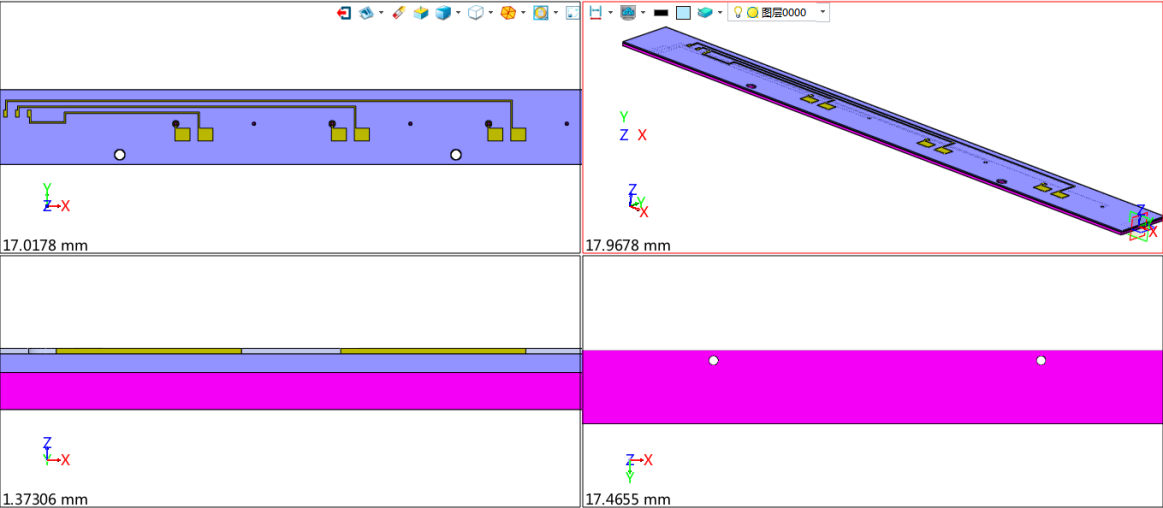
圖(1)
模型分為線路板與孔板兩部分,需要將他們拆分開來進行二維出圖,最終所需二維圖效果如圖(2)所示(左邊為線路板,右邊為孔板)
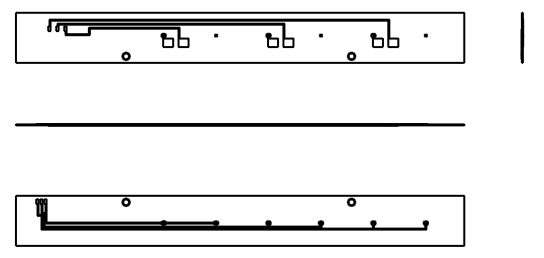
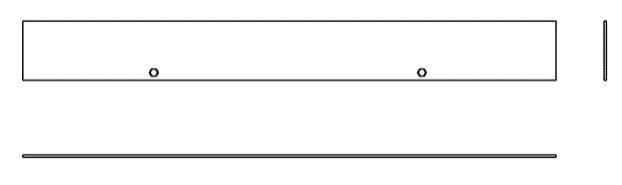
圖(2)
接下來,我們詳細看看如何通過“隱藏”命令達到所需圖的效果。
首先,點擊“DA工具欄”上的“隱藏”命令,選擇下面的孔板為隱藏對象,進行隱藏,此時,可借助過濾器切換為“造型”來快速選擇

圖(3)
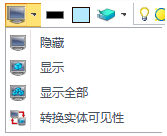
圖(4)
隱藏孔板后,留下的線路板情況如圖(5)所示
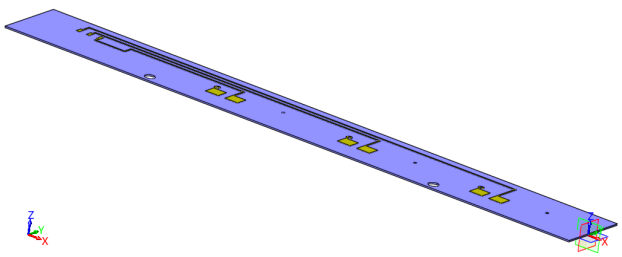
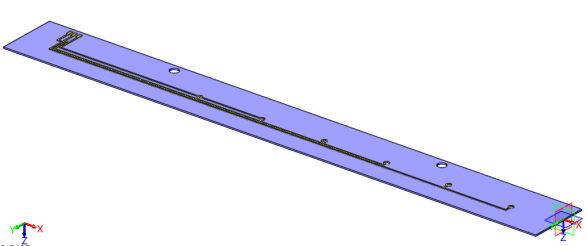
圖(5)
接著在工作區空白處點擊右鍵,選擇右鍵菜單中的“2D工程圖”
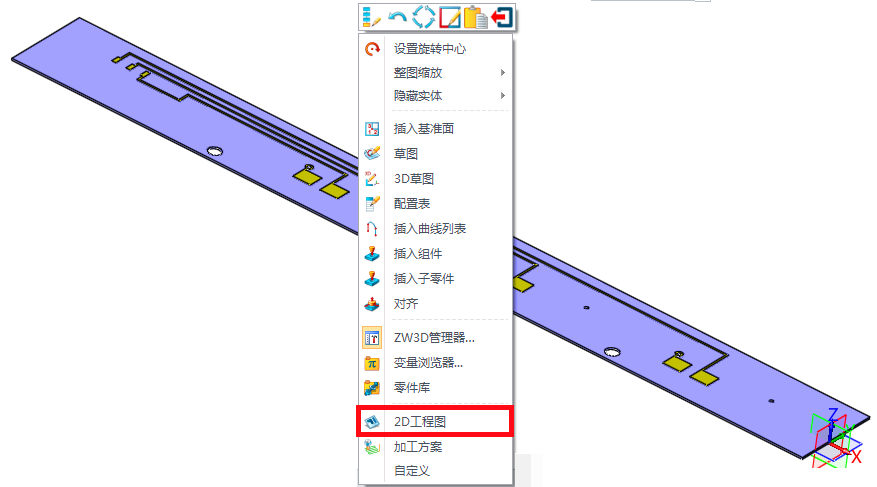
圖(6)
選擇“默認”(可根據實際情況選擇其他的模板),進入工程圖界面
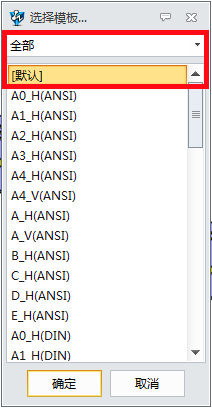
圖(7)
在對話框中的“通用”頁簽中點擊紅框所示按鈕,使他們彈起處于未被選擇的狀態,同時設置所需比例
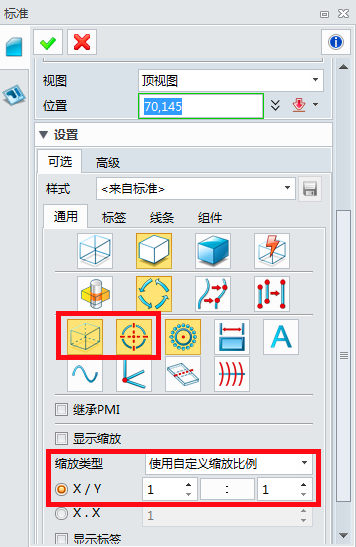
圖(8)
設置完成后,放置所需三視圖如圖(9)所示
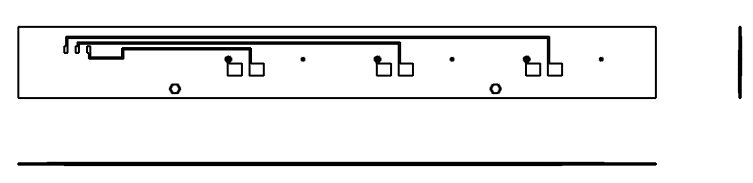
圖(9)
點擊“投影”命令,將線路板背面的形狀進行出圖
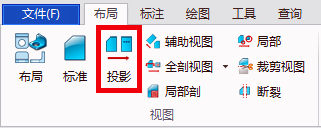
圖(10)
將對話框中紅框所示按鈕彈起處于未選擇狀態,如圖(11)所示
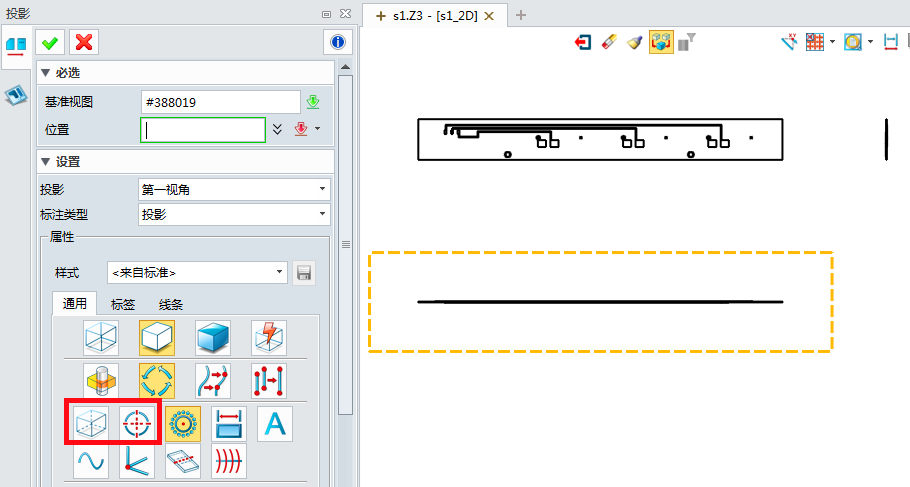
圖(11)
最終結果如圖(12)所示
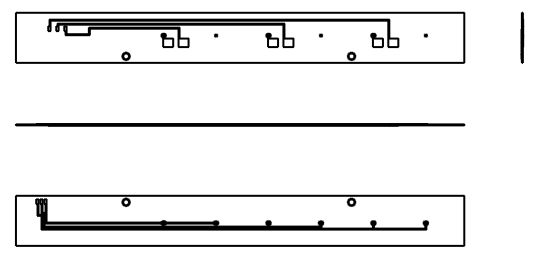
圖(12)
點擊“退出”按鈕回到三維建模界面

圖(13)
接著,點擊圖(14)所示隱藏命令旁的黑色小三角,選擇“轉換實體可見性”,以便顯示孔板
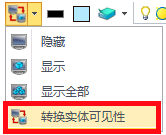
圖(14)
孔板模型如圖(15)所示
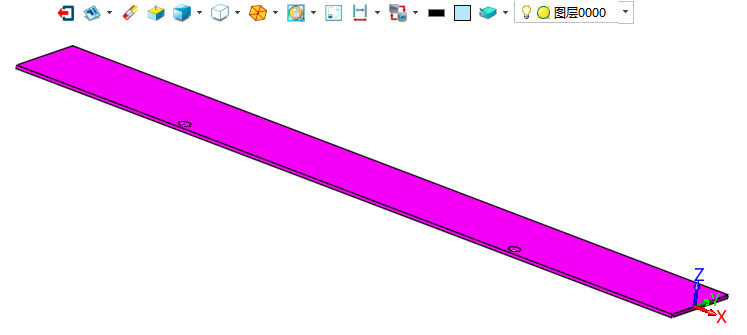
圖(15)
同樣,在工作區空白處點擊右鍵,選擇右鍵菜單中的“2D工程圖”,當提示警告時,選擇“否”,進入工程圖界面
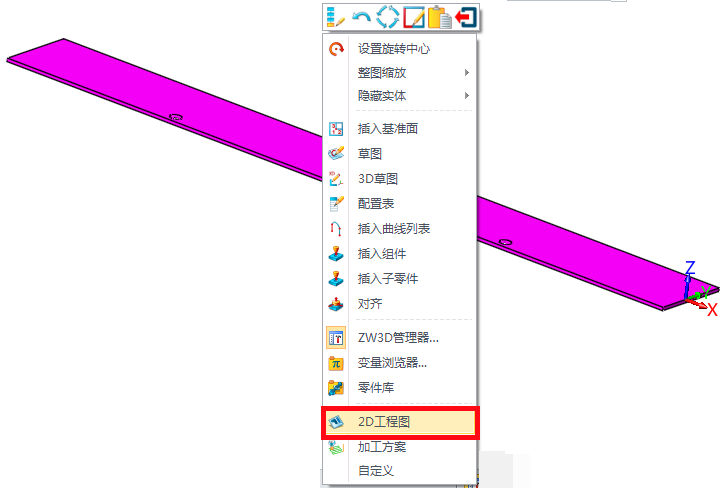
圖(16)
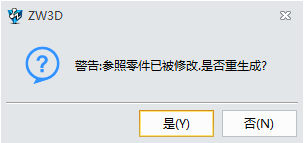
圖(17)
點擊工程圖繪圖區左下角的加號,如圖(18)所示,新建圖紙,以便用來生成孔板的視圖
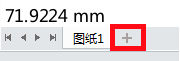
圖(18)
點擊“布局---標準”命令進行視圖的生成
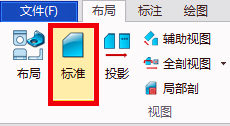
圖(19)
在對話框中點擊紅框所示按鈕使之彈起處于未選擇狀態,生成如圖所示的孔板視圖
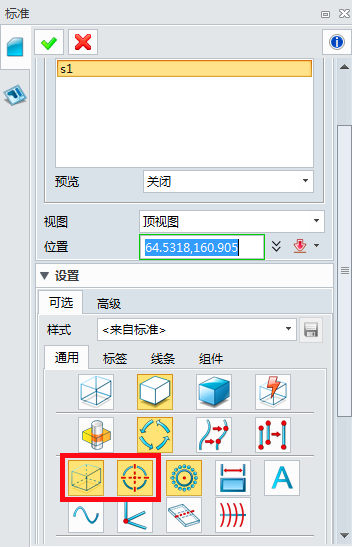
圖(20)
孔板三視圖如圖(21)所示
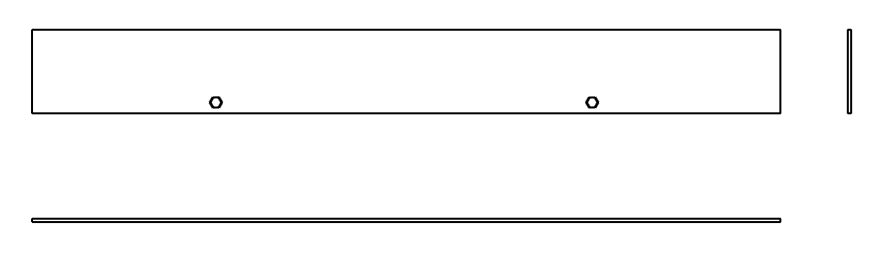
圖(21)
最后,我們來看看如何導出為DWG格式文件。點擊菜單“文件---輸出”命令,打開對話框
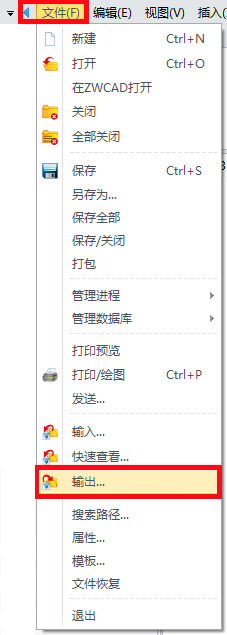
圖(22)
設置保存的“文件名”以及“保存類型”為DWG,點擊“保存”
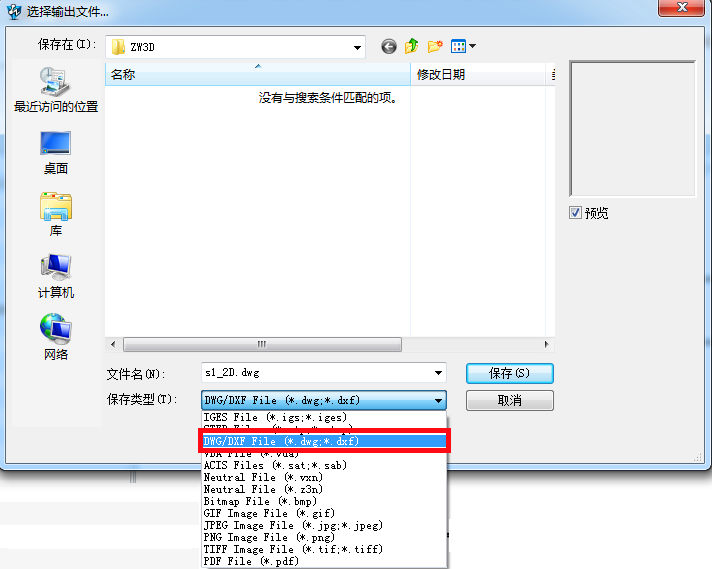
圖(23)
設置保存路徑以及輸出版本等相關信息后,點擊“確定”即可輸出所需二維文件。
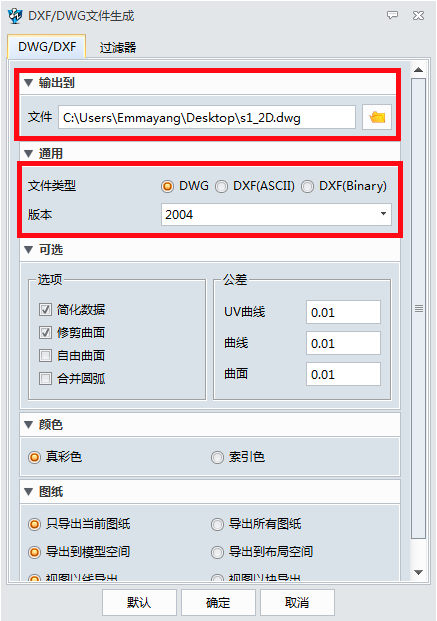
圖(24)
綜上所述,靈活的使用“隱藏”命令,不但可以讓我們的設計高效,也能提供不同部分出圖要求的工程師們有效出圖。
馬上下載三維CAD/CAM軟件——中望3D2017版,體驗智能設計,讓創意無極限:http://www.zw3d.com.cn/product-58-1.html
Z3是什么格式文件:http://www.zw3d.com.cn/blog/201503131763.html

·中望CAx一體化技術研討會:助力四川工業,加速數字化轉型2024-09-20
·中望與江蘇省院達成戰略合作:以國產化方案助力建筑設計行業數字化升級2024-09-20
·中望在寧波舉辦CAx一體化技術研討會,助推浙江工業可持續創新2024-08-23
·聚焦區域發展獨特性,中望CAx一體化技術為貴州智能制造提供新動力2024-08-23
·ZWorld2024中望全球生態大會即將啟幕,誠邀您共襄盛舉2024-08-21
·定檔6.27!中望2024年度產品發布會將在廣州舉行,誠邀預約觀看直播2024-06-17
·中望軟件“出海”20年:代表中國工軟征戰世界2024-04-30
·2024中望教育渠道合作伙伴大會成功舉辦,開啟工軟人才培養新征程2024-03-29
·玩趣3D:如何應用中望3D,快速設計基站天線傳動螺桿?2022-02-10
·趣玩3D:使用中望3D設計車頂帳篷,為戶外休閑增添新裝備2021-11-25
·現代與歷史的碰撞:阿根廷學生應用中望3D,技術重現達·芬奇“飛碟”坦克原型2021-09-26
·我的珠寶人生:西班牙設計師用中望3D設計華美珠寶2021-09-26
·9個小妙招,切換至中望CAD竟可以如此順暢快速 2021-09-06
·原來插頭是這樣設計的,看完你學會了嗎?2021-09-06
·玩趣3D:如何巧用中望3D 2022新功能,設計專屬相機?2021-08-10
·如何使用中望3D 2022的CAM方案加工塑膠模具2021-06-24
·CAD在繪圖過程中放棄功能用不了怎么辦2023-10-17
·CAD繪圖的80個實用制圖技巧(八)2017-11-28
·CAD繪制矩形為什么會有很粗的線條?2024-05-21
·?CAD怎樣用快捷命令求得圖形面積2020-04-29
·CAD輸出PDF顯示不全怎么辦2015-10-29
·CAD重復選擇技巧2020-05-06
·給CAD三維實體著色2021-10-13
·CAD如何批量打印圖紙2020-04-03

